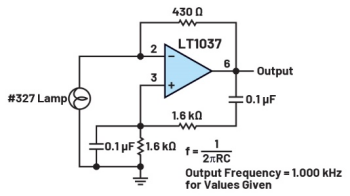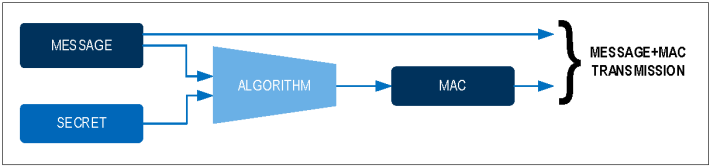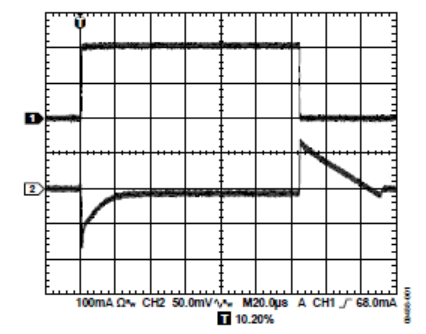使用allegro设计PCB时,经常需要自己画一些PCB的封装,因此就需要画该封装的焊盘。那么,如何画焊盘呢?
下面以画一个表贴焊盘为例进行演示
打开pad Editor软件
首先设定单位(左下角),然后选择焊盘用途为SMD(表贴),选择焊盘形状为oblong(跑道形)。如图所示

然后在design layer标签下,依次选层信息,该层焊盘形状,焊盘尺寸。如图所示。

然后在mask layers标签下,对其余两个层(Solder Mask与Paste Mask)如法炮制。如图所示。

然后在File菜单下,点击CHECK.进行检查。

提示焊盘没有问题。

点击保存即完成焊盘绘制。

PCB库的绘制 一 焊盘的绘制
主要用到的画图工具

1.在左下角选择Top Layer层,
![]()
![]()
2.按Tab键,

(1)选择要放置的图层;(2)选择形状,有圆形,方形等;(3)选择焊盘的长宽,可按Ctrl+Q在mil和mm之间切换;
3.在Top Overlay层,画线。
对于不规则的焊盘
1.在

画出形状;再整个选中,Tools-Convert-Creat.。。,Yes,即填充了一个不规则图形;

2.双击图形,

选择Specify expansion value,将数值更改为10mil,即可为不规则图形添加一个阻焊层;

3.在

层,画制一个一模一样的边框,为其添加一个适应层

至此,画好一个不规则焊盘;